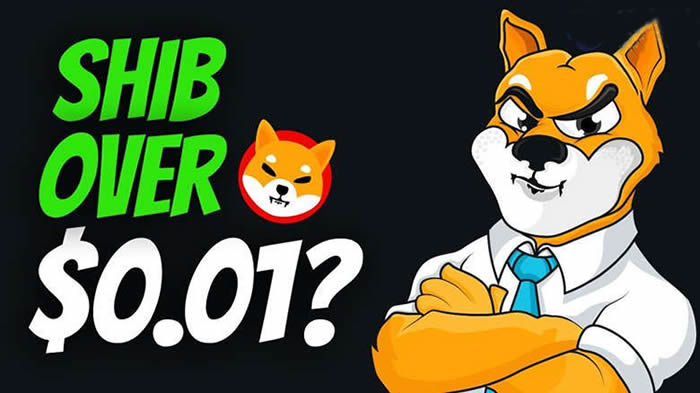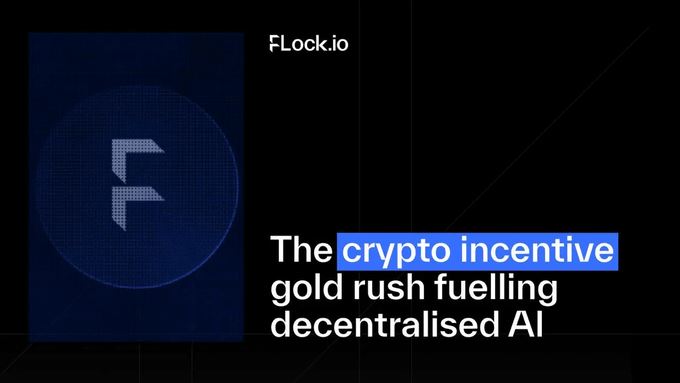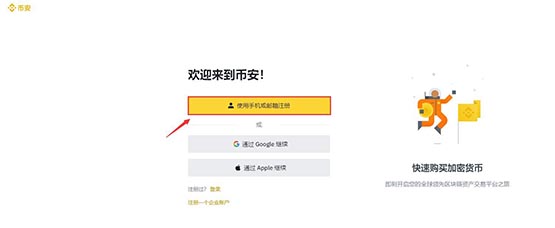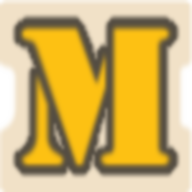使用WinPE修复故障系统的小技巧(winpe修复win10启动)
欢迎来到phpfans软件教程专区,今天我们的phpfans小编将为大家带来一篇关于使用WinPE修复故障系统的小技巧的详细使用教程。本教程将从基础功能开始,逐步讲解其操作方法和常见问题,帮助新手用户快速上手,提高使用效率。无论你是初次接触,还是想进一步了解使用WinPE修复故障系统的小技巧的高级功能,这篇教程都将为你提供有价值的参考。
电脑系统故障总是让人防不胜防,总是莫名奇妙的出现问题,导致很多用户不知所措。今天装机大师教大家一个小技巧,将PE安装在系统硬盘内,当出现电脑故障的时候,就可以通过WinPE来修复故障的系统了,赶紧来瞧瞧吧! 使用WinPE修复故障系统的准备: 1. 准备一个128MB以上容量的可启动闪存; 2. 将所需文件edit.com和网卡驱动复制到闪存根目录下。 3. 下载GHO镜像到PE,使用Ghost Explorer打开镜像后,将全部文件复制到U:\pe(U指闪存盘符)。 4. 在故障电脑上使用闪存启动到DOS下,输入下列命令,将PE所需文件复制到c:\。 cd a:\pe copy *.* c:\ 5. 屏幕提示系统已经存在ntldr、NTDETECT.COM、boot.ini文件时,选择No,不要覆盖掉这三个系统文件。 6. 在DOS下继续输入下列命令编辑Boot.ini,添加PE启动项: Attrib –s –h –r c:\boot.ini 取消boot.ini的隐藏、系统、只读属性 Edit c:\boot.ini 7. 打开boot.ini后,在文本最后添加上“c:\avldr.xpe=“Windows PE””并保存,使电脑重启后可以启动到PE。 使用WinPE修复故障系统的方法: 经过上述操作,我们已经成功将PE安装到故障电脑上,现在拔下闪存并重启,在多重启动菜单选择“WinPE”,系统会自动加载必要文件并启动到PE。现在就可以利用这个PE来进行修复操作了。 常见的一种启动故障就可以用PE修复:一台安装Windows XP的电脑,每次在登录界面单击用户名进行登录时,出现“正在加载个人设置”后却自行注销无法进入系统。修复方法如下: 1. 进入PE后,双击桌面“启动网络支持”,开启PE的网络组件。这个PE已经自带不少网卡驱动,如果可以自动安装本机网卡,返回桌面双击“宽带连接”,按提示输入ISP账号和密码即可上网了。不过,该PE并没有包含8169网卡驱动,我们需要手动安装。 2. 右击桌面“我的电脑”选择“管理”,在打开的窗口切换到“设备管理器”。单击菜单栏的“查看→显示隐藏的设备”。在右侧窗格依次展开“others device→以太网控制器”,右击选择“更新驱动程序”。 3. 在弹出的安装向导窗口依次选择“从列表或指定位置安装”→“不要搜索,我要自己选择需要安装的驱动程序”→在硬件类型列表选择“network adapters”。 4. 剩下的操作按屏幕提示,选择从磁盘安装驱动,选择准备在闪存内的网卡驱动进行安装即可。成功安装网卡驱动后,系统提示需要重新启动,此时一定要选择“否”。返回桌面打开宽带连接,按提示输入ISP账号和密码连接网络,使用桌面IE就可以上网了。 5. 对注册表进行编辑修复。启动注册表编辑器,选中[HKEY_LOCAL_MACHINE]主键,单击菜单栏的“文件→加载配置单元”,加载故障或系统的注册表文件c:\WINDOWS\system32\config\SOFTWARE,同时把加载项的名称命名为“CPCW”。依次展开[HKEY_LOCAL_MACHINE\CPCW\Microsoft\Windows NT\CurrentVersion\Winlogon],然后在右侧窗格新建一个名为userinit的字符串,并赋值为“c:\windows\system32\userin1t.exe,”即可修复系统。 以上就是使用WinPE修复故障系统的小技巧了,内容比较长,有需要的用户需要好好阅读哦。 相关推荐:解决u盘装系统快完成时死机的问题
使用WinPE修复故障系统的准备: 1. 准备一个128MB以上容量的可启动闪存; 2. 将所需文件edit.com和网卡驱动复制到闪存根目录下。 3. 下载GHO镜像到PE,使用Ghost Explorer打开镜像后,将全部文件复制到U:\pe(U指闪存盘符)。 4. 在故障电脑上使用闪存启动到DOS下,输入下列命令,将PE所需文件复制到c:\。 cd a:\pe copy *.* c:\ 5. 屏幕提示系统已经存在ntldr、NTDETECT.COM、boot.ini文件时,选择No,不要覆盖掉这三个系统文件。 6. 在DOS下继续输入下列命令编辑Boot.ini,添加PE启动项: Attrib –s –h –r c:\boot.ini 取消boot.ini的隐藏、系统、只读属性 Edit c:\boot.ini 7. 打开boot.ini后,在文本最后添加上“c:\avldr.xpe=“Windows PE””并保存,使电脑重启后可以启动到PE。 使用WinPE修复故障系统的方法: 经过上述操作,我们已经成功将PE安装到故障电脑上,现在拔下闪存并重启,在多重启动菜单选择“WinPE”,系统会自动加载必要文件并启动到PE。现在就可以利用这个PE来进行修复操作了。 常见的一种启动故障就可以用PE修复:一台安装Windows XP的电脑,每次在登录界面单击用户名进行登录时,出现“正在加载个人设置”后却自行注销无法进入系统。修复方法如下: 1. 进入PE后,双击桌面“启动网络支持”,开启PE的网络组件。这个PE已经自带不少网卡驱动,如果可以自动安装本机网卡,返回桌面双击“宽带连接”,按提示输入ISP账号和密码即可上网了。不过,该PE并没有包含8169网卡驱动,我们需要手动安装。 2. 右击桌面“我的电脑”选择“管理”,在打开的窗口切换到“设备管理器”。单击菜单栏的“查看→显示隐藏的设备”。在右侧窗格依次展开“others device→以太网控制器”,右击选择“更新驱动程序”。 3. 在弹出的安装向导窗口依次选择“从列表或指定位置安装”→“不要搜索,我要自己选择需要安装的驱动程序”→在硬件类型列表选择“network adapters”。 4. 剩下的操作按屏幕提示,选择从磁盘安装驱动,选择准备在闪存内的网卡驱动进行安装即可。成功安装网卡驱动后,系统提示需要重新启动,此时一定要选择“否”。返回桌面打开宽带连接,按提示输入ISP账号和密码连接网络,使用桌面IE就可以上网了。 5. 对注册表进行编辑修复。启动注册表编辑器,选中[HKEY_LOCAL_MACHINE]主键,单击菜单栏的“文件→加载配置单元”,加载故障或系统的注册表文件c:\WINDOWS\system32\config\SOFTWARE,同时把加载项的名称命名为“CPCW”。依次展开[HKEY_LOCAL_MACHINE\CPCW\Microsoft\Windows NT\CurrentVersion\Winlogon],然后在右侧窗格新建一个名为userinit的字符串,并赋值为“c:\windows\system32\userin1t.exe,”即可修复系统。 以上就是使用WinPE修复故障系统的小技巧了,内容比较长,有需要的用户需要好好阅读哦。 相关推荐:解决u盘装系统快完成时死机的问题以上就是本次关使用WinPE修复故障系统的小技巧的使用教程,希望对大家在实际操作中有所帮助。如果你在使用过程中遇到其他问题,欢迎持续关注phpfans教程专区,我们将不断更新更多实用内容,助你轻松掌握各类软件技巧。
相关阅读 更多
-
 电脑中远程访问功能怎么删除?删除远程访问功能详细步骤(电脑中远程访问怎么弄) 时间:2025-11-04
电脑中远程访问功能怎么删除?删除远程访问功能详细步骤(电脑中远程访问怎么弄) 时间:2025-11-04 -
 win7本地ip地址怎么设置?win7设置本地ip地址操作步骤(win7本机ip地址在哪里) 时间:2025-11-04
win7本地ip地址怎么设置?win7设置本地ip地址操作步骤(win7本机ip地址在哪里) 时间:2025-11-04 -
 电脑中任务管理器被禁用怎么处理?任务管理器被禁用的详细解决方案(电脑中任务管理器显示内存如何释放) 时间:2025-11-04
电脑中任务管理器被禁用怎么处理?任务管理器被禁用的详细解决方案(电脑中任务管理器显示内存如何释放) 时间:2025-11-04 -
 2023年中央空调十大品牌选购指南 家用商用高性价比推荐排行 时间:2025-09-28
2023年中央空调十大品牌选购指南 家用商用高性价比推荐排行 时间:2025-09-28 -
 免费装扮QQ空间详细教程 手把手教你打造个性化空间不花钱 时间:2025-09-28
免费装扮QQ空间详细教程 手把手教你打造个性化空间不花钱 时间:2025-09-28 -
 中国数字资产交易平台官网 - 安全可靠的数字货币交易与投资首选平台 时间:2025-09-28
中国数字资产交易平台官网 - 安全可靠的数字货币交易与投资首选平台 时间:2025-09-28
今日更新
-
 币安标记价格机制在极端市场下会暂停吗
币安标记价格机制在极端市场下会暂停吗
阅读:18
-
 一人之下漫画全集免费看 | 无删减高清全本 多端同步畅读
一人之下漫画全集免费看 | 无删减高清全本 多端同步畅读
阅读:18
-
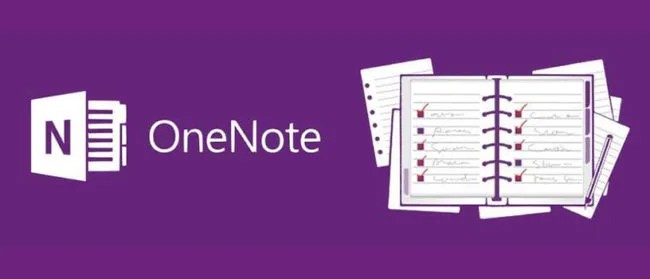 OneNote手机版下载安装包-OneNote安卓手机版下载最新版本
OneNote手机版下载安装包-OneNote安卓手机版下载最新版本
阅读:18
-
 想知道欧尼酱这个梗是什么意思吗?揭秘二次元流行语的来源和用法
想知道欧尼酱这个梗是什么意思吗?揭秘二次元流行语的来源和用法
阅读:18
-
 币安优化用户界面后将推出新教程和指引吗?
币安优化用户界面后将推出新教程和指引吗?
阅读:18
-
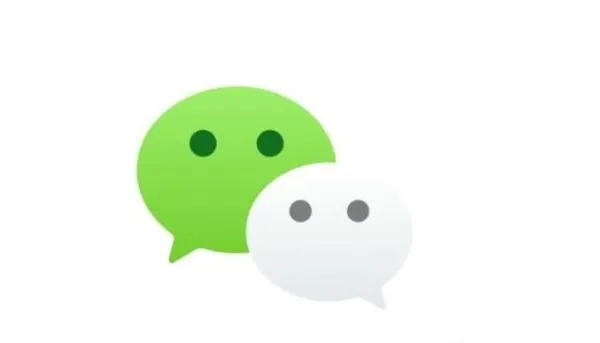 微信网页版官方入口-微信网页版快捷登录入口
微信网页版官方入口-微信网页版快捷登录入口
阅读:18
-
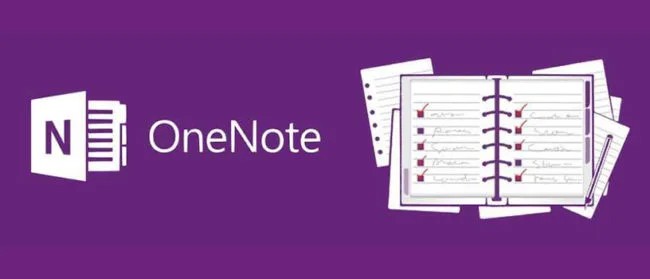 OneNote手机版下载安装包-OneNote安卓手机版下载最新版本
OneNote手机版下载安装包-OneNote安卓手机版下载最新版本
阅读:18
-
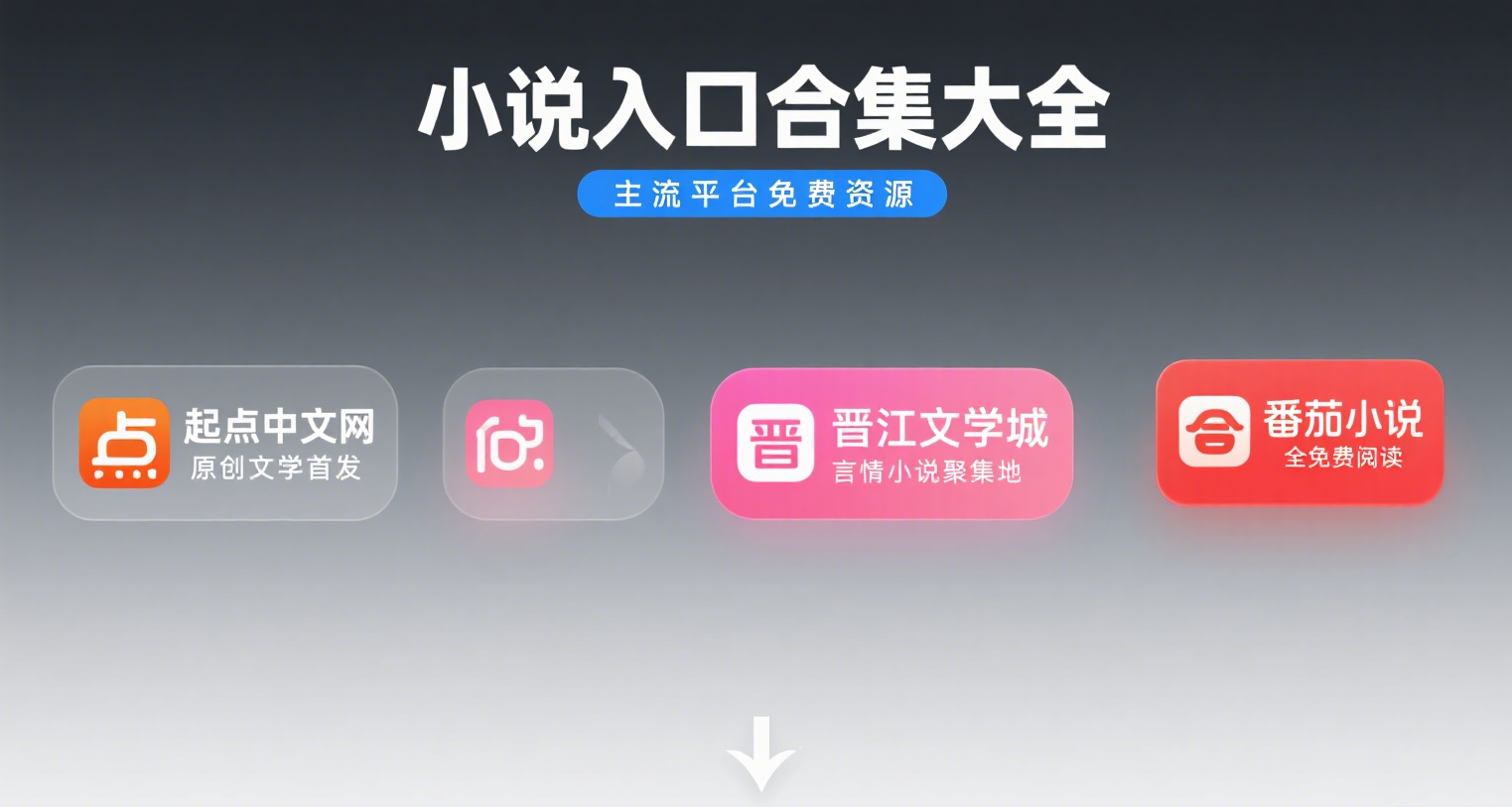 林东江珊番茄小说畅读入口-林东江珊番茄小说爆款作品一键直达
林东江珊番茄小说畅读入口-林东江珊番茄小说爆款作品一键直达
阅读:18
-
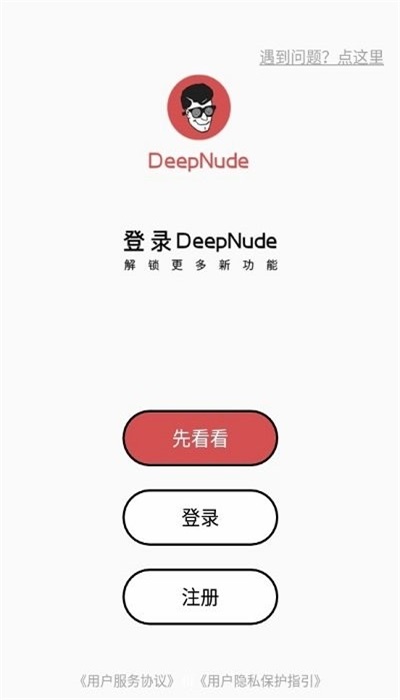 deepnode修图官方网页版最新版本下载-deepnode免登录中文版安装包下载
deepnode修图官方网页版最新版本下载-deepnode免登录中文版安装包下载
阅读:18
-
 币安NFT质押借贷有最低期限要求吗?关键规则解析
币安NFT质押借贷有最低期限要求吗?关键规则解析
阅读:18